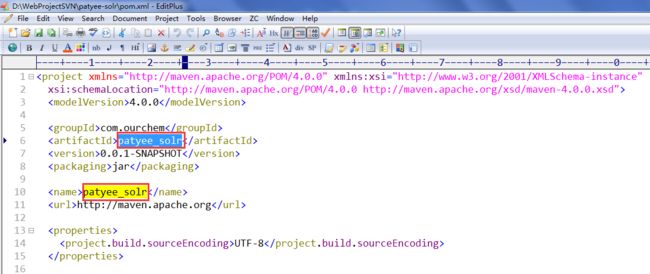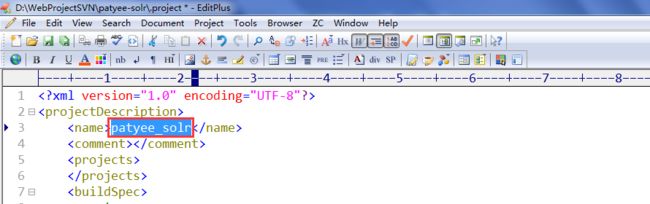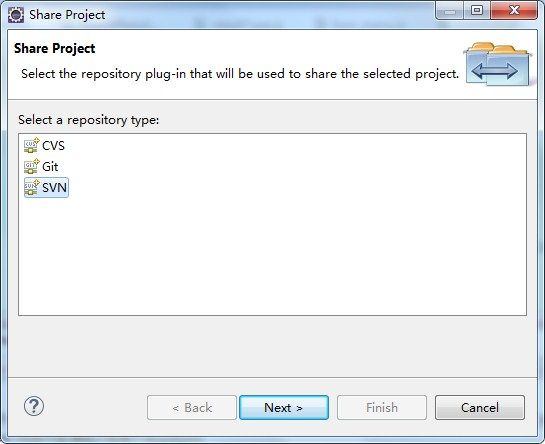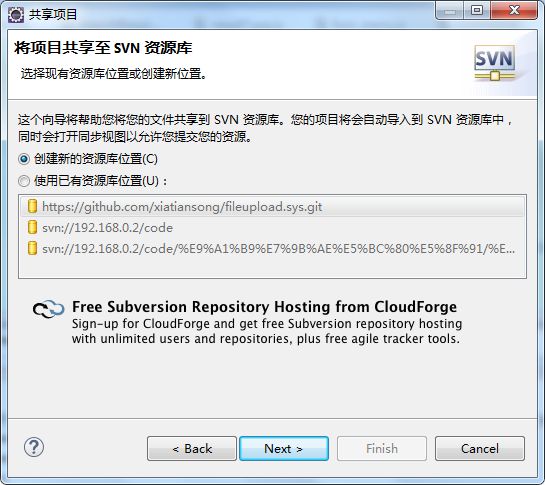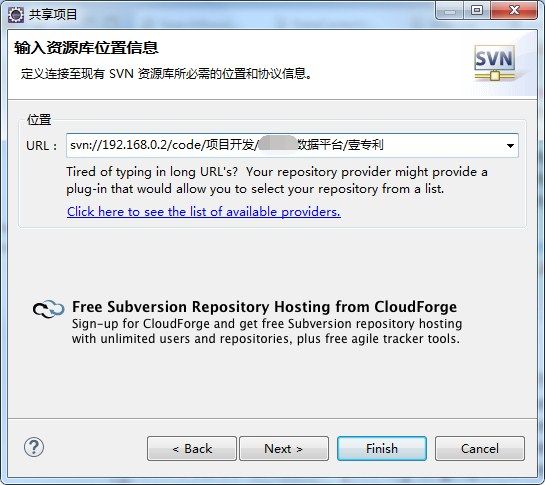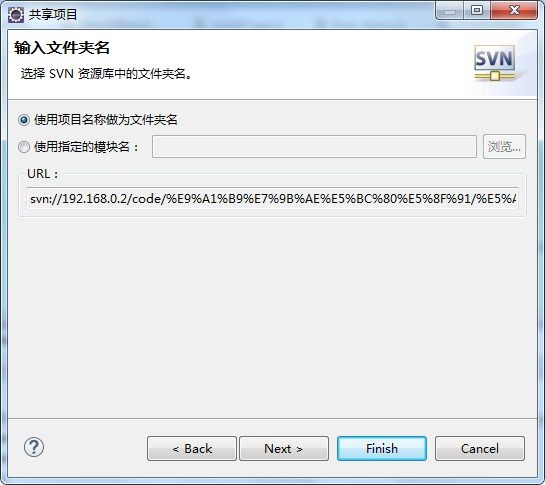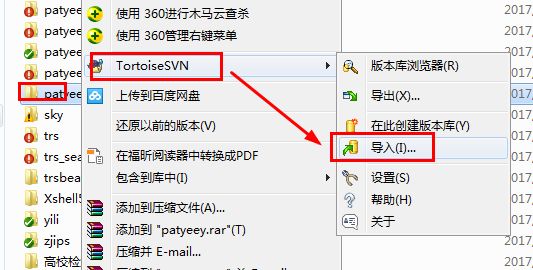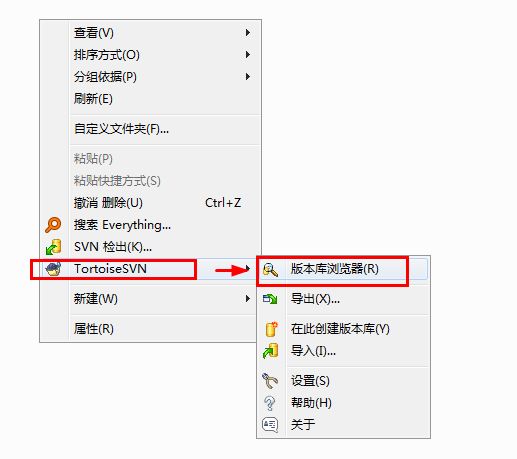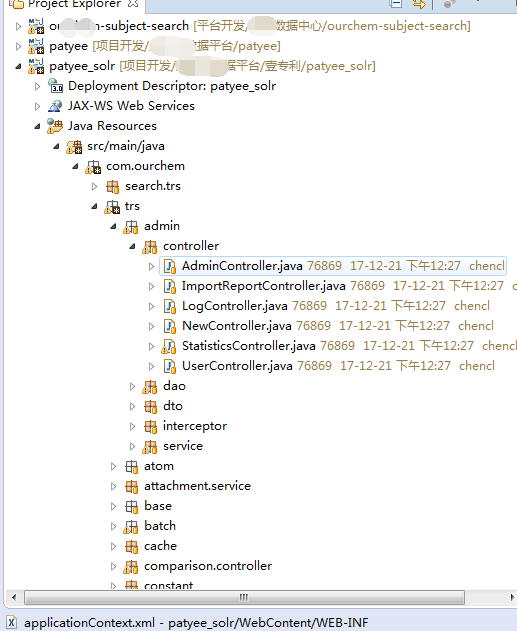项目部署到SVN上以及SVN修改项目名称详细步骤
将一个Maven的Java项目,重命名(改造)为一个新项目,用TortoiseSVN上传到SVN服务器
从SVN中检出项目,然后去除版本控制,更改项目名称后,再重新提交该新项目到SVN服务器进行版本控制。
将一个Maven项目改造成另一个项目,先复制整个Maven项目到为副本,然后把副本中的整个.svn隐藏文件夹删除,删除后可能项目上还会以后绿色的勾勾,但是已经没影响了,最好重启一下电脑。需要更改的地方有pom.xml , .project,.setting文件(org.eclipse.wst.common.component),把项目名改了,然后用TortoiseSVN工具上传到SVN服务器。就可以变成另外一个项目了。
一:更改项目文件
主要改动如下三个文件:
【原项目名为patyee,现在复制patyee重命名为patyee_solr】
1、pom.xml
2、.project文件
3、.setting文件夹中的 org.eclipse.wst.common.component
二:上传新项目到SVN
先部署到tomcat试验一下,看能不能正常启动和访问项目,如果没问题则按下面的步骤。
可以直接看第⑥步,在项目所在的磁盘(如D盘),直接使用TortoiseSVN进行上传。
① Eclipse中,项目上右键--->team--->share project,然后选择SVN,
② 将项目共享至SVN资源库,选择创建新的项目
③ 输入资源库的位置信息,这里不要输入项目名称
④输入SVN资源库中的文件夹名,使用项目名称作为文件夹名。
⑤准备开始共享项目,添加注释
⑥查看Eclipse中的项目状态,发现已经被SVN版本控制了,如果有些没有上传成功的,可以再次提交代码即可。
注意:Eclipse中只会上传代码,关于.setting 和 .project 、.classpath、.externalToolBuilders等与项目配置相关的文件夹不会上传。
所以最好是在项目所在的磁盘(如D盘),直接使用TortoiseSVN进行上传。
直接在D盘中,项目上右键,用TortoiseSVN进行上传:
【项目】右键---》【TortoiseSVN】---》【导入】
选择上传项目到SVN服务器的哪个文件夹下:
上传成功后,最终状态是在D盘的项目源码文件全部都是绿色的勾勾:
查看SVN服务器上的资源,看看patyee_solr有没有上传到SVN服务上。
D盘空白处,鼠标右键【TortoiseSVN】---》【版本库浏览器】
可以看到,项目已经全部上传到SVN服务器了,包括配置文件 .externalToolBuilders、.settings、.classpath、.project
Eclipse中查看,项目已经在SVN服务器中托管了,可以开发了。。。
三:总结
1、项目更名重新上传到SVN,需要更改三个文件:pom.xml , .project,.setting文件(org.eclipse.wst.common.component),并把项目名改了。
2、使用TortoiseSVN工具在D盘里(项目源码所在的文件夹)直接上传项目到SVN服务器。
3、D盘空白处,鼠标右键【TortoiseSVN】---》【版本库浏览器】,查看SVN服务器中的资源。